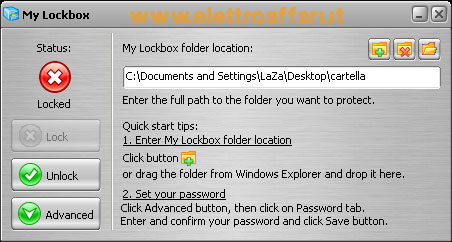Usare Windows su Mac, paradossalmente, è semplice. Ed esistono molti modi per poterlo fare, forse troppi: c’è solo l’imbarazzo della scelta. Sulle ragioni non diciamo nulla, in fin dei conti possono essere le più varie, dal voler giocare ai migliori videogames dell’anno fino alla necessità di creare documenti, database, programmi e altro pienamente compatibili con Windows.
Oppure, perché no, semplicemente perché si vuole avere la possibilità di usare applicazioni specifiche di entrambi i sistemi operativi senza rinunciare a nulla e senza scendere a compromessi. Qualunque sia la ragione, di seguito abbiamo raccolto ed elencato 4 diversi metodi per usare Windows su Mac. La maggior parte di questi sono gratis, uno non lo è. Quale scegliere dipende completamente dalle proprie esigenze, dai propri scopi e – in misura minore – dalla propria abilità informatica. Ma andiamo con ordine e partiamo dal principio.
In sintesi

Per farla breve ci sono due metodi principali per usare Windows su Mac:
- Dual boot: ovvero si installano entrambi i sistemi operativi e poi, al momento di accendere il computer, si sceglie quale utilizzare. Il vantaggio è la possibilità di usare tutta la potenza del computer senza limitazioni. Lo svantaggio è la necessità di spegnere e riavviare il sistema quando si deve passare da un OS all’altro.
- Virtualizzare: si crea una macchina virtuale su cui installare Windows. Il vantaggio è la possibilità di passare in maniera istantanea da un sistema operativo all’altro. Lo svantaggio è che il PC virtuale con Windows utilizzerà solamente una parte della potenza del computer.
Inoltre, ovviamente, per poter usare Windows su Mac serve una copia – originale – di Windows. Non ci sono problemi legali nell’installare Windows su un computer Apple, l’unica accortezza da avere è nello scegliere la versione di Windows che ci serve davvero: il prezzo delle varie licenze varia anche di molto, e risparmiare di certo non fa male.
Dual boot su Mac

Partiamo dal dual boot su Mac, e dal caso più semplice. Più semplice perché è sufficiente utilizzare Boot Camp, un programma che si trova tra le Utility. Dopo averlo avviato è sufficiente seguire le istruzioni a schermo per avviare l’installazione di Windows di fianco al Mac. Serve però avere almeno 30 giga di spazio libero sul disco, e tenere bene a mente che se si decide di installare molti programmi lo spazio occupato aumenterà rapidamente.
A chi consigliare questa soluzione? A chi ha bisogno di un sistema Windows potente, senza limitazioni e su cui fare girare programmi che richiedono molte risorse. In sostanza, a chi vuole giocare in maniera professionale o quasi.
Dual boot su disco esterno
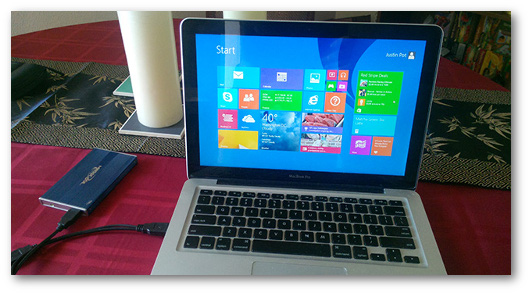
Se invece non si intende giocare in maniera professionale, e si vuole anche risparmiare un po’ di spazio sul disco del Mac, allora si può installare Windows su un disco esterno e avviare il Mac da lì. Il vantaggio è la possibilità di avere un OS portatile, completo, senza intaccare il proprio Mac. La velocità di avvio del sistema, e in generale la reattività, è però legata alla qualità dell’hard disk esterno. E’ consigliabile usare un disco USB 3, e con più di 32 GB di memoria disponibile.
Il metodo migliore per installare Windows su USB è usare un programma gratis, WinToUSB, e seguire le istruzioni dello stesso.
Virtualizzare Windows su Mac (pagando 80 euro)

Se invece si decide di puntare su un sistema virtuale allora la soluzione più semplice è pagare 80 euro e utilizzare Parallels. Dopo aver pagato, e installato Parallels, è possibile installare Windows su Mac e utilizzarlo in maniera completamente trasparente. E’ un soluzione ottima per tutti quelli che desiderano non fare fatica e che hanno la necessità di usare frequentemente alcuni programmi Windows. Inoltre, ed è una cosa da ricordare, Parallels è creato e pensato esclusivamente per Mac. Significa che è curato e riesce a garantire un’ottima esperienza.
In alternativa, restando tra le soluzioni a pagamento, si può prendere in considerazione VMware Fusion: la versione più economica costa 64,12 euro, ed è comunque valida. Però, se permettete un consiglio, se avete davvero necessità di usare Windows su Mac, e volete pagare per farlo, allora conviene comprare Parallels; è più completo e più facile da usare.
Virtualizzare Windows su Mac gratis

Infine, il metodo più complicato per usare Windows su Mac ma che non richiede la necessità di mettere mano al portafogli: virtualizzare Windows con VirtualBox. Richiede un po’ di esperienza, e bisogna ricordarsi di installare le Guest Addons per poter usare Windows a tutto schermo. Ma non è una faccenda eccessivamente lunga e dopo sarà possibile avere un sistema Windows perfettamente funzionante su Mac.
Dal punto di vista delle prestazioni è quello peggiore. Nel senso che se volete giocare livello professionale allora evitate questa soluzione. Ma per il 95% delle persone è anche la soluzione migliore: è gratis, non modifica il disco fisso del Mac ed è abbastanza facile trovare guide e comunità online a cui chiedere aiuto in caso di problemi.